Prozkoumejte 21 nejlepších odvážných otázek pro vzrušující výzvy
Jaké je 21 odvážných otázek? Hledáte napínavé výzvy, kterými byste si zpestřili herní sezení? Chcete objevit nové způsoby, jak prozkoumat herní svět, …
Přečtěte si článek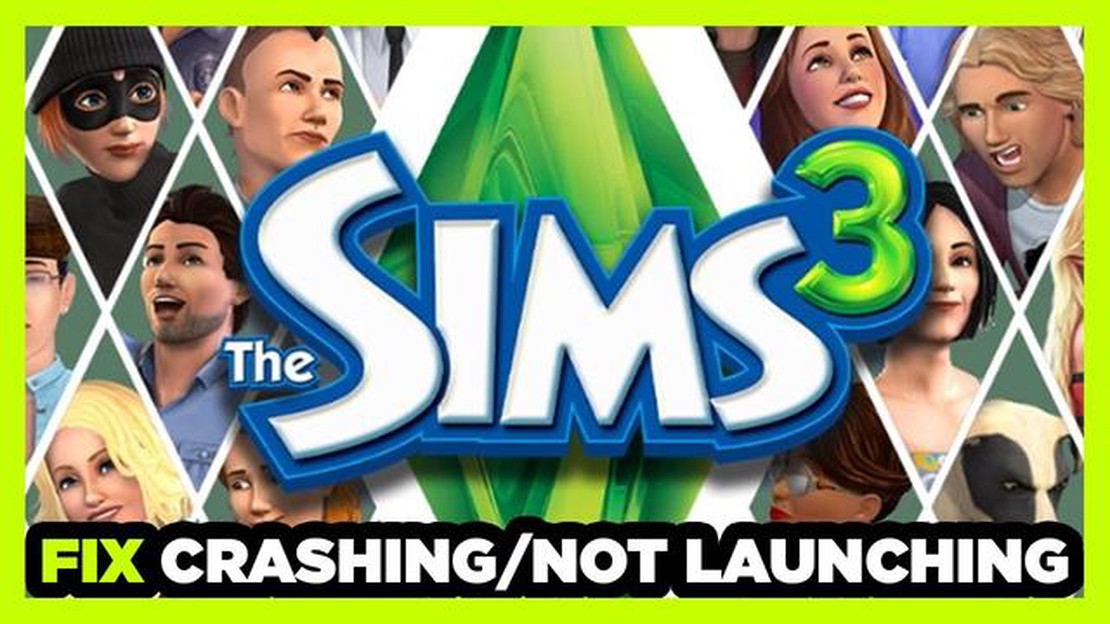
The Sims 3 je populární simulační hra, která umožňuje hráčům vytvářet a ovládat virtuální postavy. Stejně jako u každého jiného softwaru se však i u ní mohou občas vyskytnout problémy, například hra nereaguje. To může být frustrující, zejména pro náruživé hráče, kteří si chtějí užít herní zážitek bez přerušení. Pokud se potýkáte s problémem Sims 3 neodpovídá, nezoufejte! Tento článek vás provede několika kroky, které vám pomohou tento problém odstranit a vrátit se k hraní vaší oblíbené hry.
Krok 1: Aktualizace hry
Jedním z častých důvodů neodpovídající hry Sims 3 je zastaralá verze hry. Ujistěte se, že máte nainstalovány nejnovější aktualizace. Většina her má funkci automatických aktualizací, proto se ujistěte, že je povolena. Pokud ne, můžete aktualizace zkontrolovat ručně na oficiálních webových stránkách hry nebo ve spouštěči hry.
Krok 2: Zkontrolujte systémové požadavky
Dalším faktorem, který může způsobit zamrznutí nebo nereagování hry Sims 3, jsou nízké systémové specifikace. Ujistěte se, že váš počítač splňuje minimální systémové požadavky pro bezproblémové spuštění hry. Podívejte se na oficiální webové stránky hry na doporučené systémové požadavky a porovnejte je se specifikacemi svého počítače.
Krok 3: Zakázat mody a vlastní obsah
Pokud jste do hry Sims 3 nainstalovali nějaké mody nebo vlastní obsah, je možné, že způsobují zamrzání hry nebo její nereagování. Zkuste je dočasně zakázat a zjistěte, zda problém přetrvává. Pokud hra běží bez problémů i bez modů nebo vlastního obsahu, bude možná nutné je aktualizovat nebo odinstalovat.
Krok 4: Oprava herních souborů
Hra The Sims 3 má vestavěný nástroj pro opravu, který může pomoci opravit poškozené nebo chybějící herní soubory. Otevřete spouštěč hry, přejděte do vlastností hry a vyberte možnost opravit. Ta prověří herní soubory a opraví všechny nalezené problémy. Po dokončení procesu opravy hru restartujte a zkontrolujte, zda stále nereaguje.
Krok 5: Opětovná instalace hry
Pokud žádný z výše uvedených kroků nevyřeší problém s neodpovídající hrou Sims 3, možná budete muset zvážit přeinstalování hry. Před odinstalováním hry nezapomeňte zálohovat uložené soubory. Po přeinstalování použijte všechny dostupné aktualizace a zkuste hru znovu spustit.
Dodržením těchto kroků byste měli být schopni vyřešit problém s nereagující hrou Sims 3 a vrátit se k užívání si virtuálního života. Nezapomeňte hru vždy aktualizovat a ujistěte se, že váš počítač splňuje systémové požadavky. Šťastnou simulaci!
Pokud máte problémy s neodpovídající hrou Sims 3, můžete vyzkoušet několik tipů na řešení problémů.
1. Aktualizujte hru: Ujistěte se, že máte nainstalované nejnovější aktualizace pro hru Sims 3. To může pomoci odstranit případné chyby nebo problémy s kompatibilitou, které mohou způsobovat zamrzání nebo nereagování hry.
2. Zkontrolujte specifikace svého počítače: Ujistěte se, že váš počítač splňuje minimální systémové požadavky pro hru Sims 3. Pokud váš počítač nedosahuje požadovaných specifikací, může mít potíže s plynulým spuštěním hry, což může vést k jejímu zamrzání nebo nereagování.
3. Vypněte mody a vlastní obsah: Pokud máte nainstalované nějaké mody nebo vlastní obsah, zkuste je vypnout, abyste zjistili, zda není problém způsoben nekompatibilitou nebo konflikty s těmito doplňky. Někdy mohou zastaralé mody nebo vlastní obsah způsobit zamrznutí hry.
4. Opravte soubory hry: Pomocí možnosti Opravit nástroj ve spouštěči hry zkontrolujte a opravte všechny poškozené nebo chybějící soubory, které by mohly způsobovat problém se zamrzáním.
5. Vypněte programy na pozadí: Zavřete všechny nepotřebné programy spuštěné na pozadí, protože mohou spotřebovávat systémové prostředky a způsobit, že hra Sims 3 přestane reagovat. Pomocí Správce úloh zkontrolujte všechny programy náročné na prostředky a ukončete je.
6. Vyčištění počítače: Proveďte vyčištění disku, abyste odstranili dočasné soubory a uvolnili místo na disku. To může pomoci zlepšit výkon počítače a zabránit problémům se zamrzáním.
7. Spusťte hru v režimu kompatibility: Pokud používáte novější verzi systému Windows, zkuste spustit hru Sims 3 v režimu kompatibility. Klepněte pravým tlačítkem myši na zástupce hry nebo soubor .exe, přejděte na Vlastnosti a vyberte kartu Kompatibilita. Zvolte starší verzi systému Windows a proveďte změny.
8. Přeinstalujte hru: Pokud vše ostatní selže, můžete zkusit hru Sims 3 přeinstalovat. Před odinstalací nezapomeňte zálohovat uložené hry a všechny důležité soubory. Přeinstalování hry může někdy vyřešit všechny základní problémy, které mohou způsobovat její zamrzání nebo nereagování.
Dodržováním těchto tipů pro řešení problémů byste měli být schopni vyřešit problémy s nereagující hrou Sims 3 a vrátit se ke hře bez zamrzání nebo nereagování. Pokud problém přetrvává, můžete se obrátit na tým podpory hry a požádat o další pomoc.
Pokud se potýkáte s problémy s nereagující hrou The Sims 3, můžete podniknout několik kroků k vyřešení a odstranění problému. Zde je několik účinných řešení:
Nezapomeňte vždy pravidelně ukládat průběh hry, abyste předešli ztrátě neuložených dat v případě, že hra Sims 3 spadne nebo přestane reagovat. Dodržení těchto kroků by mělo pomoci vyřešit problém s nereagující hrou Sims 3 a umožnit vám užívat si hru bez jakýchkoli poruch.
Pokud se při hraní hry The Sims 3 setkáváte s problémy nebo chybami, jedním z prvních kroků, které byste měli učinit, je zkontrolovat dostupné herní záplaty. Herní záplaty jsou aktualizace vydané vývojáři hry, které opravují chyby, zlepšují výkon a přidávají do hry nové funkce. Instalací nejnovějších záplat lze často vyřešit problémy, jako je nereagování hry.
Chcete-li zkontrolovat dostupnost herních záplat, můžete navštívit oficiální webové stránky hry The Sims 3 nebo použít spouštěč hry. Spouštěč obvykle obsahuje možnost kontroly aktualizací a automaticky stáhne a nainstaluje všechny dostupné záplaty.
Kontrola automatických aktualizací:
Pokud možnost automatických aktualizací nefunguje nebo dáváte přednost ručnímu stahování záplat, můžete navštívit oficiální webové stránky nebo komunitní fóra hry The Sims 3. Vyhledejte sekci “Ke stažení” nebo “Záplaty” a najděte nejnovější záplatu pro vaši verzi hry.
Přečtěte si také: Vyplatí se podle Redditu hrát Genshin Impact?
Ruční stažení a instalace záplat:
Po instalaci herních záplat doporučujeme restartovat počítač a znovu spustit hru. Tím zajistíte, že se změny provedené záplatami správně aplikují. Pokud hra stále nereaguje nebo se vyskytnou jiné problémy, možná budete muset vyzkoušet další kroky k odstranění problémů nebo požádat o pomoc tým podpory hry.
Pokud máte problémy s nereagující hrou Sims 3, může to být způsobeno zastaralým softwarem. Aktualizace hry Sims 3 na nejnovější verzi může pomoci tyto problémy vyřešit.
Chcete-li hru Sims 3 aktualizovat, postupujte podle následujících kroků:
Aktualizace hry Sims 3 může nejen vyřešit problém s nereagováním, ale také zlepšit celkový výkon a stabilitu hry. Důrazně doporučujeme hru aktualizovat, abyste mohli využívat nejnovější funkce a opravy chyb.
Pokud problém s nereagováním přetrvává i po aktualizaci hry Sims 3, možná budete muset zkontrolovat, zda nemáte problémy s kompatibilitou počítačového systému, nebo zvážit přeinstalování hry. Kromě toho se ujistěte, že váš počítač splňuje minimální systémové požadavky pro bezproblémové spuštění hry Sims 3.
Přečtěte si také: Pochopení popularity Mcdonalds Genshin PFP: Zkoumání šílenství
Aktualizací hry Sims 3 na nejnovější verzi zajistíte, že používáte nejoptimálnější a nejstabilnější verzi hry, čímž snížíte pravděpodobnost výskytu problémů, jako je například neodpovídání. Sledujte nejnovější aktualizace a záplaty, abyste měli ze hry Sims 3 ty nejlepší herní zážitky.
Před hraním The Sims 3 je důležité se ujistit, že váš počítač splňuje minimální systémové požadavky. Tyto systémové požadavky jsou nezbytné k tomu, aby hra běžela hladce a nedocházelo k problémům, jako je nereagování nebo padání.
Operační systém: Ujistěte se, že máte pro hru The Sims 3 kompatibilní operační systém. Doporučuje se mít alespoň Windows XP (Service Pack 2), Windows Vista, Windows 7 nebo Mac OS X 10.5.7 Leopard nebo vyšší.
Procesor: Procesor vašeho počítače hraje zásadní roli při spuštění hry The Sims 3 bez problémů s výkonem. Doporučujeme mít procesor Pentium 4 s frekvencí 2,4 GHz nebo ekvivalentní pro Windows nebo procesor Intel Core Duo s frekvencí 2,4 GHz nebo ekvivalentní pro Mac.
Paměť: Pro plynulý běh hry The Sims 3 je zásadní dostatek paměti. Doporučujeme mít alespoň 1,5 GB RAM pro Windows XP, 2 GB RAM pro Windows Vista nebo Windows 7 a 2 GB RAM pro Mac.
Grafická karta: Pro optimální herní zážitek je nezbytná kvalitní grafická karta. Doporučujeme mít grafickou kartu kompatibilní s DirectX 9.0c s minimálně 128 MB paměti RAM a podporou Pixel Shader 2.0. Příkladem mohou být karty GeForce FX 5900, Radeon 9500, Intel GMA 3-Series nebo podobné.
Místo na pevném disku: The Sims 3 vyžaduje pro instalaci a plynulý běh hry značné množství místa na pevném disku. Ujistěte se, že máte na pevném disku k dispozici alespoň 6,1 GB volného místa.
Připojení k internetu: Pro aktivaci hry a stahování aktualizací nebo dalšího obsahu bude nutné připojení k internetu. Pro rychlejší stahování a hraní online se doporučuje širokopásmové připojení k internetu.
Pokud se ujistíte, že váš počítač splňuje tyto systémové požadavky, můžete si hraní The Sims 3 užít bez problémů s nereagováním nebo padáním. Nezapomeňte zkontrolovat oficiální webové stránky hry, zda neobsahují další aktualizace nebo záplaty, které mohou dále optimalizovat výkon hry ve vašem systému.
Než se pokusíte provést jakékoli kroky k odstranění problémů, je důležité se ujistit, že váš počítač splňuje minimální požadavky pro spuštění hry The Sims 3. Pokud počítač tyto specifikace nesplňuje, hra nemusí reagovat.
Operační systém: Hra The Sims 3 vyžaduje minimálně Windows XP Service Pack 2 nebo vyšší nebo Mac OS X 10.5.7 Leopard nebo vyšší. Ujistěte se, že je váš operační systém aktuální.
Procesor: Hra vyžaduje minimálně 2,4 GHz procesor P4 nebo ekvivalentní procesor pro Windows a 2,4 GHz procesor Intel Core Duo nebo ekvivalentní procesor pro Mac. Ujistěte se, že procesor vašeho počítače tento požadavek splňuje.
Paměť: Hra The Sims 3 vyžaduje minimálně 1,5 GB operační paměti pro Windows a 2 GB pro Mac. Zkontrolujte, zda paměť vašeho počítače splňuje nebo překračuje tyto specifikace.
Grafika: Hra vyžaduje grafickou kartu kompatibilní s DirectX 9.0c se 128 MB video RAM pro Windows a NVIDIA GeForce 9600M GT nebo ATI Radeon HD 2600 Pro pro Mac. Zkontrolujte, zda grafická karta vašeho počítače splňuje tyto požadavky.
Místo na pevném disku: Hra The Sims 3 vyžaduje alespoň 6,1 GB volného místa na pevném disku pro instalaci a další místo pro uložené hry a vlastní obsah. Ujistěte se, že váš počítač má dostatek volného místa, aby se do něj hra vešla.
Pokud váš počítač nesplňuje tyto minimální požadavky, bude možná nutné upgradovat hardware nebo zvážit hraní hry na jiném počítači, který tyto specifikace splňuje. Nesplnění minimálních požadavků může vést k tomu, že hra nebude reagovat nebo bude mít problémy s výkonem.
Grafické ovladače hrají klíčovou roli při výkonu a stabilitě her, včetně The Sims 3. Je nezbytné zajistit, aby vaše grafické ovladače byly aktuální, abyste se vyhnuli problémům s kompatibilitou a zlepšili celkovou hratelnost.
Kontrola aktualizací: Začněte tím, že zkontrolujete, zda jsou k dispozici nějaké aktualizace pro vaše grafické ovladače. Můžete tak učinit na webových stránkách výrobce nebo pomocí softwaru, jako je NVIDIA GeForce Experience nebo AMD Radeon Software, který automaticky aktualizuje vaše ovladače.
Přeinstalování ovladačů: Pokud máte problémy s nereagováním hry The Sims 3, může vám pomoci přeinstalování grafických ovladačů. Odinstalujte aktuální ovladače ze systému, restartujte počítač a poté nainstalujte nejnovější verzi ovladačů.
Zakázat integrovanou grafiku: Pokud máte integrovanou grafickou kartu i dedikovanou grafickou kartu, ujistěte se, že hra The Sims 3 používá dedikovanou grafickou kartu pro optimální výkon. To můžete provést přístupem k nastavení grafiky v nastavení systému BIOS počítače nebo na ovládacím panelu grafiky.
Úprava nastavení grafiky: Pokud máte stále problémy s nereagující hrou The Sims 3, zkuste upravit nastavení grafiky ve hře. Snížení grafických nastavení, jako je rozlišení, kvalita textur a vyhlazování, může pomoci zlepšit výkon na systémech nižší třídy.
Monitorování teploty a přetaktování: Ujistěte se, že se vaše grafická karta nepřehřívá, protože to může způsobit problémy se stabilitou hry. Pomocí monitorovacího softwaru zkontrolujte teplotu grafické karty a vyčistěte případný prach z ventilátorů nebo chladičů. Kromě toho se vyhněte přetaktování grafické karty, protože to může vést k nestabilitě.
Vyhledejte odbornou pomoc: Pokud jste vyzkoušeli všechny výše uvedené kroky a stále se potýkáte s problémy s nereagující hrou The Sims 3, může být užitečné obrátit se na odborného technika nebo na tým podpory hry, který vám poskytne další pomoc. Ti vám mohou poskytnout konkrétnější kroky k odstranění potíží na základě hardwarové a softwarové konfigurace vašeho počítače.
Když hra Sims 3 neodpovídá, znamená to, že hra přestala fungovat nebo zamrzla. Může k tomu dojít z různých důvodů, jako jsou problémy s kompatibilitou, zastaralé grafické ovladače nebo poškozené soubory hry.
Hra Sims 3 může neustále zamrzat z řady důvodů, jako jsou zastaralé grafické ovladače, konfliktní software nebo mody, málo systémových prostředků nebo poškozené herní soubory. Pro odstranění problému se zamrzáním je důležité vyřešit konkrétní příčinu.
I když má hra Sims 3 v porovnání s moderními hrami relativně nízké systémové požadavky, může mít přesto problémy se spuštěním na extrémně výkonných počítačích. Před pokusem o spuštění hry doporučujeme zkontrolovat minimální systémové požadavky a porovnat je se specifikacemi vašeho počítače.
Pokud žádný z výše uvedených kroků nepomůže při řešení problému s hrou Sims 3 neodpovídá, možná budete muset vyhledat další podporu. Můžete se pokusit obrátit na oficiální kanály podpory hry, vyhledat na internetových fórech podobné problémy a jejich možná řešení nebo kontaktovat počítačového technika, který vám poskytne další pomoc.
Jaké je 21 odvážných otázek? Hledáte napínavé výzvy, kterými byste si zpestřili herní sezení? Chcete objevit nové způsoby, jak prozkoumat herní svět, …
Přečtěte si článekKde se nachází písařská skříňka ve hře Genshin impact? Genshin Impact je populární akční hra na hrdiny, kterou vyvinula a vydala společnost miHoYo. Ve …
Přečtěte si článekLze reproduktor Bluetooth používat s iPodem? Technologie Bluetooth způsobila revoluci v poslechu hudby na přenosných zařízeních a jednou z oblíbených …
Přečtěte si článekPotřebujete NCAA 14 pro vysokoškolský fotbal přepracovat? Vysokoškolský fotbal je v Americe oblíbeným sportem a NCAA Football 14 je mezi fanoušky už …
Přečtěte si článekJsou velikonoční vajíčka v kořisti? Připravte se na vzrušující herní zážitek, když se ponoříme do světa hry Plunder: Herní dobrodružství!" Tato akcí …
Přečtěte si článekDá se koupit ještěrčí ocas Genshin impact? Pokud vás zajímá, zda lze ve hře Genshin Impact koupit ještěří ocasy, odpověď zní ne. Ve hře Genshin Impact …
Přečtěte si článek